【www.gbppp.com--经典美文】
提示:“Windows无法访问指定设备、路径或文件。您可能没有合适的权限访问这个项目。” 网上搜索了一下,得到了很多答案,大体有下列几种解决办法:
---------------------------
第一个 在控制面板--文件夹选项里设置显示所有文件,并且取消对隐藏已知文件的扩展名的选择
1、搜索cmd.exe,并改名为cmd.com或cmd.scr。
2、运行cmd.com
3、运行下面两个命令: ftype exefile="%1" %* assoc .exe=exefile
4、将cmd.com改回cmd.exe
第二个 恢复.exe具体方法如下:
1.在控制面板--文件夹选项里设置显示所有文件,并且取消对隐藏已知文件的扩展名的选择
2.在开始--搜索里对C盘搜索regedit.exe文件,这个regedit.exe是注册表编辑器,解决问题需要它
3.搜索到了后,把regedit.exe改名为regedit.com,然后双击打开,你可以进入注册表编辑器了
4.依次进入注册表编辑器如下键:HKEY_CLASSES_ROOT\exefile\shell\open\command,双击右窗口中的默认键名,将它的键值修改为%1 %*后点击文件-导出,导出到桌面,然后再次运行桌面上的那个注册表文件导入
第三个 从安全模式进去,选中administrators,控制面板 / 用户帐户,在这里面去更改用户权限,管理员级别是最高级别,看看你登录的用户名是不是管理员级别。把你的用户设为管理员。重启后再进入正常模式。如果还不行,那就是系统文件被破坏了,要修复。步骤如下: 插入WINXP安装光盘 / 运行,输入CMD / 在弹出的命令行界面输入SFC/SCANNOW,回车以后就是等待系统自动补充丢失的文件和修复损坏的文件
1.键点击X盘(X代表磁盘分区,如D盘、E盘......),“属性”——“安全”——选择你当前登陆的用户名,如“Administrator”等,将“Administrator的权限”下面的“允许”项目全部打钩,确定
另外还可以点击“添加”——“高级”——打开‘选择用户或组’对话框,——点选“立即查找”,将出现本机所有用户组,选择当前用户,“确定”,重复上面的步骤,“允许”项目全部打钩,再确定,应该就可以运行F盘所有的exe文件了
还不行的话,右键点击X盘(X代表磁盘分区,如D盘、E盘......),“属性”——“安全”——;选择“组或用户名称”里当前的登陆用户名,点“高级”——“所有者”——“目前该项目的所有者”栏目会显示“S-1-5-21-147001333-1580818891-1708537768-500”这一串;点选‘名称’里的用户名,勾选“替换子容器及对象的所有者”,点“确定”,等系统把它替换好了,就可以无限制的打开分区的exe文件了!
2.开始、运行cmd输入
assoc .exe=exefile〔assoc 跟.exe 之间要有空格〕
重新建立关联
如果是中毒请杀完先
3.或者这个办法
①进入系统盘windows文件夹,进入注册表所在的根目录。
②右键单击regedit.exe,选择重命名。(最好在DOS下改名,用ren命令) ①将文件后缀名“exe”改为“com”。
②双击打开注册表。
找到HKEY_CLASSES_ROOT\exefile\shell\open\command
双击默认键值。
输入“%1%*”,点“确定”。
按以上3种方法试试,直到解决为此。
有关“Windows无法访问指定设备、路径或文件。您可能没有适合的权限访问这个项目。”的解决方法
还是按照以前的习惯,先简要说说我自己所在的网络环境:
整个大的环境是这样的:域控是windows 2003 server搭建的,现在本人要对现有部分终端服务器进行维护(主要是windows 2008 server系统环境),为此临时搭建了一个windows 2003 server的终端服务器(企业中还有其他多台终端服务器)~~~~~~
现在遇到的问题就是:当搭建好这台windows 2003 server终端服务器,终端用户连接后,部分应该程序不能使用,出现的主要状况是,当双击桌面一些应用程序的快捷方式图标或到企业网络中的共享服务器上运行相关的程序时,提示“Windows无法访问指定设备、路径或文件。您可能没有适合的权限访问这个项目。”具体的情况请见下面的描述~~~
情况详细说明(逐条看完):
1、安装的是windows 2003 server R2系统,系统安装完成后,没有新建其他的用户,默认还是Administrator账户,并设置了密码(这里的是本地的管理员账户);由于是在域环境下,故本人在将此计算机加入域前,先将各驱动程序(网卡、显卡等)安装完毕,并设置好固定IP后,将此计算机加入域,成为企业中的域成员服务器。然后用域管理员(Administrator)登录该服务器,并安装了终端服务器角色,使之成为一台终端服务器。
2、接下来就是要安装各种应用程序,这里需要注意的是,由于应用程序是要让多个用户使用,故在安装时的注意事项是非常重要的。想必有过这类经历的朋友都知道如何安装应用程序吧!第一个方法就是通过控制面板中的“添加/删除程序”来安装;第二个方法就是在命令行模式下输入CHANGE USER /INSTALL切换到安装模式来进行安装(由于这里是要讨论上面提到的问题,所以这里就不详细讨论在终端服务器上安装应用程序的步骤等)。
3、安装好各种应用程序后,进行调试。就是在这个域管理员中,对安装好的各个应用程序进行测试,看是否能正常使用。本人这里安装了如Office软件、企业QQ客户端、PDF、还有生产环境要使用的一些应用系统如ERP之类的,还有就是WEB服务这块(如OA)这需要对IE浏览器进行各种设置(如插件安装,安全性设置等),也对应用程序进行必要的设置,经过测试,一切正常!也就是说在域管理员下安装的各应用程序都能正常使用!!!
4、那么现在就是要对终端服务器进行一些设置,包括授予终端用户的登录权限等。请注意了:由于默认情况下,用户的目录文件夹路径都是在C:\Documents and Settings下,这里我通过修改注册表更改了默认路径的地址到D盘,也就是说,终端用户连接到终端服务器,默认情况下都会在C:\Documents and Settings下生成相应的用户目录文件夹,为此,通过修改All User的路径到D:\Documents and Settings,那么用户连接后,都会自动在D:\Documents and Settings下生成用户目录文件夹了。这样更改了之后,那么终端用户就可以连接终端服务器了,但是到这里,又有问题了,当这样设置后,用户通过其他电脑的远程桌面连接终端服务器时,提示“无法加载用户配置文件~~~”等信息而导致连接失败。这个
或许大多数朋友都知道原因,但是为了保险起见,还是简要说一下:由于用户首次登录时,都会加载Default User的配置文件(这是一个隐藏属性的文件夹),为此,在上面配置处理后的前提下,到C:\Documents and Settings下将Default User文件夹复制一份到D:\Documents and Settings下,这样无法加载用户配置文件的问题就解决了。
问题来了:
5、连接上终端服务器后,打开Office、企业QQ、PDF等应用程序没有异常,但是运行ERP等应用程序或到企业中的共享服务器上运行一些应用程序时,就出现了文章开头的问题,就连通过WEB方式访问公司内部的OA系统,也不能像之前在服务器上用域管理员那样正常访问了,总之连上之后,部分应用程序无法使用。以为是卷、文件夹、应用程序的访问权限设置问题,我即便是将这些终端用户添加到本地管理员组(终端服务器上的Administrators组)中一样问题存在。以为是域控上的相应组策略设置问题,我在域控又单独创建新域用户,并在终端服务器上直接登录(即便是添加到了该服务器中的管理员组),一样问题存在!
正值头疼之时,思考了这样一个问题:终端服务器上的应用程序都是在域管理员下安装并配置,调试都能正常使用。其他用户不能正常使用,即便是添加到了服务器中的管理员组都一样不能使用,那这个跟设置的用户权限没有关系,而是跟用户的配置文件有关!?想到了这里后,我是这样操作的:用本机管理员登陆终端服务器,右键单击“我的电脑”,选择“属性”,选择“高级”选项卡,再单击“用户配置文件”的设置按钮,然后找到域管理员的配置文件,选择“复制到”,在打开的窗口中,点击“浏览”,找到D:\Documents and Settings\Default User,单击确定,将域管理员的配置文件复制到这个默认用户配置文件夹中覆盖原有的。并将D:\Documents and Settings\下的除了All User和Default User这两个文件夹,其他的都删除掉(因为是2003的系统,所以可以这样直接删除),因为要让远程登录的用户重新加载Default User的配置文件,结果一切OK了!!!
之所以写了这么多废话,还是想让遇到同类问题的朋友,能够有个小小的参照。当然,这个是在域环境下的情况,如果有单机环境的朋友遇到此类的问题,想必也能够从中参照一下并解决,希望能对遇到此类问题的朋友有个小小的帮助!!!
Windows无法访问指定设备路径或文件
产生这个错误是因为你的系统分区采用ntfs分区格式,并且没有设置管理员权限. 解决办法: 1 查看c盘属性,切换到安全选项卡,然后点添加,选择一个管理员账号,点确定。然后用这个管理员账...... 产生这个错误是因为你的系统分区采用ntfs分区格式,并且没有设置管理员权限.
解决办法:
1 查看c盘属性,切换到"安全"选项卡,然后点"添加",选择一个管理员账号,点"确定"。然后用这个管理员账号登陆即可(注销或重启电脑)
2 系统有病毒,并且有可能被修改了文件关联.解决办法就是杀毒和恢复文件关联.网上有专门修复文件关联的软件,搜索一下就好
3 系统中安装有安全软件,比如system safety monter软件
4 关闭杀毒软件和防火墙试试看事实不是可以打开
一个一个来,试试这个简便方法: <已解决>
右键点击X盘(X代表磁盘分区,如D盘、E盘......),“属性”——“安全”——选择你当前登陆的用户名,如“Administrator”等,将“Administrator的权限”下面的“允许”项目全部打钩,确定
另外还可以点击“添加”——“高级”——打开‘选择用户或组’对话框,——点选“立即查找”,将出现本机所有用户组,选择当前用户,“确定”,重复上面的步骤,“允许”项目全部打钩,再确定,应该就可以运行F盘所有的exe文件了
还不行的话,右键点击X盘(X代表磁盘分区,如D盘、E盘......),“属性”——“安全”——;选择“组或用户名称”里当前的登陆用户名,点“高级”——“所有者”——“目前该项目的所有者”栏目会显示“S- 1-5-21-147001333-1580818891-1708537768-500”这一串;点选‘名称’里的用户名,勾选“替换子容器及对象的所有者”,点“确定”,等系统把它替换好了,就可以无限制的打开分区的exe文件了!
已在此解决
百度知道地址:
附加说明:NTFS格式的硬盘如果没有安全选项
打开一个文件夹,点菜单栏-工具-选项-查看-把“使用简单文件共享(推荐)”前的勾取消-确定。就有“安全”选项卡了。
————PS————
开始、运行cmd输入
assoc .exe=exefile〔assoc 跟.exe 之间要有空格〕
重新建立关联
如果是中毒请杀完先
或者这个办法
①进入系统盘windows文件夹,进入注册表所在的根目录。
②右键单击regedit.exe,选择重命名。(最好在DOS下改名,用ren命令)
①将文件后缀名“exe”改为“com”。
②双击打开注册表。
找到HKEY_CLASSES_ROOT\exefile\shell\open\command
双击默认键值。【windows无法访问指定设备路径或文件,】
输入“%1%*”,点“确定”。
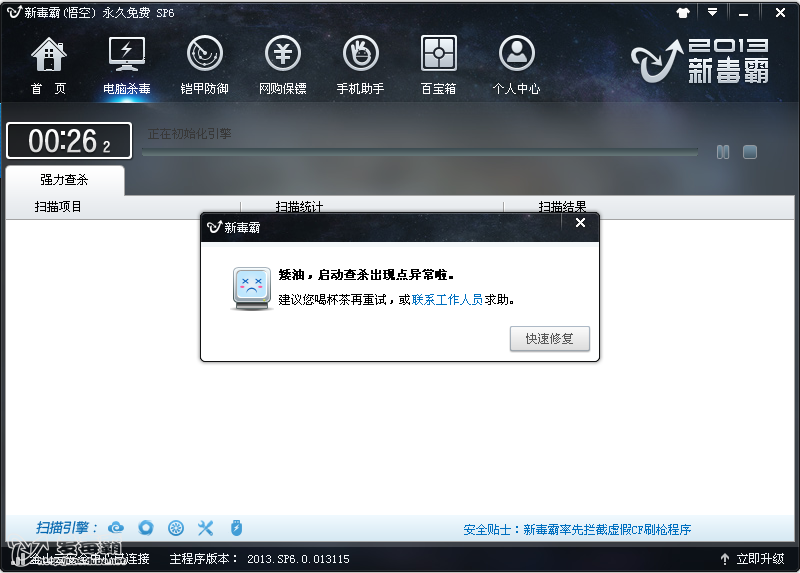
2000及XP系统下均可使用这个办法搞定这种问题:
1、在C: WINDOWS 下找到注册表编辑器regedit.exe(蓝绿色图标)将.exe扩展名改成.com
(如果看不到扩展名就打开“我的电脑”→“工具”→“文件夹选项”→“查看”→下拉滚动条空选“隐藏已知文件类型的扩展名”。解决问题之后记得再把这个选项勾上,不然你以后会遇到你不知道的问题)
Win7系统被提示“无法访问指定设备路径或文件” 怎么办?在运行软件过程中难免碰到一些故障问题, 最近常有用户在运行软件时,系统会弹出“无法访问指定设备路径或文件”提示,造成系统无法访问文件,这该怎么办?针对这个问题,下面小编为大家介绍详细解决步骤。
推荐:萝卜家园win7系统下载
具体方法如下:
方法一:
1、在Win7开始菜单上,打开运行对话框,然后在运行窗口中输入CMD命令;
2、打开命令提示符窗口。然后在命令提示符窗口下,依次输入
assoc .exe=exefile命令,注意assoc后面要有空格。
方法二:
1、打开原版下载系统C盘,然后进入Windows文件夹,然后进入注册表根目录下,右键点击regedit.exe,选择重命名,再将regedit.exe后缀名修改为com;【windows无法访问指定设备路径或文件,】
2、接着双击打开注册表编辑器,然后在注册表编辑器下找到
HKEY_CLASSES_ROOT\exefile\shell\open\command,双击将默认键值修改为%1%*,再点击确定按钮保存。
提示:“Windows无法访问指定设备、路径或文件。您可能没有合适的权限访问这个项目。” 网上搜索了一下,得到了很多答案,大体有下列几种解决办法:
---------------------------
第一个 在控制面板--文件夹选项里设置显示所有文件,并且取消对隐藏已知文件的扩展名的选择
1、搜索cmd.exe,并改名为cmd.com或cmd.scr。
2、运行cmd.com
3、运行下面两个命令: ftype exefile="%1" %* assoc .exe=exefile
4、将cmd.com改回cmd.exe
第二个 恢复.exe具体方法如下:
1.在控制面板--文件夹选项里设置显示所有文件,并且取消对隐藏已知文件的扩展名的选择
2.在开始--搜索里对C盘搜索regedit.exe文件,这个regedit.exe是注册表编辑器,解决问题需要它
3.搜索到了后,把regedit.exe改名为regedit.com,然后双击打开,你可以进入注册表编辑器了
4.依次进入注册表编辑器如下键:HKEY_CLASSES_ROOT\exefile\shell\open\command,双击右窗口中的默认键名,将它的键值修改为%1 %*后点击文件-导出,导出到桌面,然后再次运行桌面上的那个注册表文件导入
第三个 从安全模式进去,选中administrators,控制面板 / 用户帐户,在这里面去更改用户权限,管理员级别是最高级别,看看你登录的用户名是不是管理员级别。把你的用户设为管理员。重启后再进入正常模式。如果还不行,那就是系统文件被破坏了,要修复。步骤如下: 插入WINXP安装光盘 / 运行,输入CMD / 在弹出的命令行界面输入SFC/SCANNOW,回车以后就是等待系统自动补充丢失的文件和修复损坏的文件
1.键点击X盘(X代表磁盘分区,如D盘、E盘......),“属性”——“安全”——选择你当前登陆的用户名,如“Administrator”等,将“Administrator的权限”下面的“允许”项目全部打钩,确定
另外还可以点击“添加”——“高级”——打开‘选择用户或组’对话框,——点选“立即查找”,将出现本机所有用户组,选择当前用户,“确定”,重复上面的步骤,“允许”项目全部打钩,再确定,应该就可以运行F盘所有的exe文件了
还不行的话,右键点击X盘(X代表磁盘分区,如D盘、E盘......),“属性”——“安全”——;选择“组或用户名称”里当前的登陆用户名,点“高级”——“所有者”——“目前该项目的所有者”栏目会显示“S-1-5-21-147001333-1580818891-1708537768-500”这一串;点选‘名称’里的用户名,勾选“替换子容器及对象的所有者”,点“确定”,等系统把它替
换好了,就可以无限制的打开分区的exe文件了!
2.开始、运行cmd输入
assoc .exe=exefile〔assoc 跟.exe 之间要有空格〕
重新建立关联
如果是中毒请杀完先
3.或者这个办法
①进入系统盘windows文件夹,进入注册表所在的根目录。
②右键单击regedit.exe,选择重命名。(最好在DOS下改名,用ren命令) ①将文件后缀名“exe”改为“com”。
②双击打开注册表。
找到HKEY_CLASSES_ROOT\exefile\shell\open\command
双击默认键值。
输入“%1%*”,点“确定”。
按以上3种方法试试,直到解决为此。
解决无法运行CMD,提示:"Windows 无法访问指定设备、路
径或文件" 在开始--运行CMD时,系统对话框提示:“Windows 无法访问指定设备、路径或文件。您可能没有合适的权限访问这个项目”。无论从“开始”-“运行”方式,还是从“开始”-“程序”-“附件”方式都有这种情况。但其他命令可以正常打开,如REGEDIT
cmd.exe文件的权限被设置了。
不知道Server 2003怎样恢复,XP中是这样恢复的:
定位的cmd.exe的位置,在C:\Windows\System32\文件夹下面,右键它--属性--安全--把所有用户的权限中的拒绝列全部给去掉勾勾,然后确定即可恢复。
PS:
解锁命令提示符被禁用 ,打开注册表:
HKEY_CURRENT_USER\Software\Microsoft\Windows\CurrentVersion\Policies\Explorer 项“NoRealMode”设为0
也可用另一种办法,运行输入gpedit.msc回车打开组策略,在左侧选用户配置/管理模板/系统/在右侧选“阻止访问命令提示符”双击它,在打开的对话框中选择“未配置”按应用和确定。在右侧还有一项“不要运行指定的Windows应用程序”,双击它在“显示”中查看有没有一个名为“cmd.exe”如果有将它删除,按确定和应用。重新启动电脑即可。
如果电脑中没有CMD【windows无法访问指定设备路径或文件,】
你点击下面附件下载一个叫cmd.exe(命令提示符),下载后,将他粘贴到C:\Windows\system32中即可,点击他既可使用(右键发个快捷方式放在附件中)。
1、如果故障依旧,请你用系统自带的系统还原,还原到你没有出现这次故障的时候修复(如果正常模式恢复失败,请开机按F8进入到安全模式中使用系统还原)。
2、如果故障依旧,使用系统盘修复,打开命令提示符输入SFC /SCANNOW 回车(SFC和/之间有一个空格),插入原装系统盘修复系统,系统会自动对比修复的。
3、如果故障依旧,在BIOS中设置光驱为第一启动设备插入系统安装盘按R键选择“修复安装”即可。
4、如果故障依旧,建议重装操作系统。
Windows无法访问指定设备,路径或文件.您可能没有合适的权限访问这个项目
进入系统后无法执行文件 提示"Windows无法访问指定设备,路径或文件,您可能没有合适的权限访问这个项目".
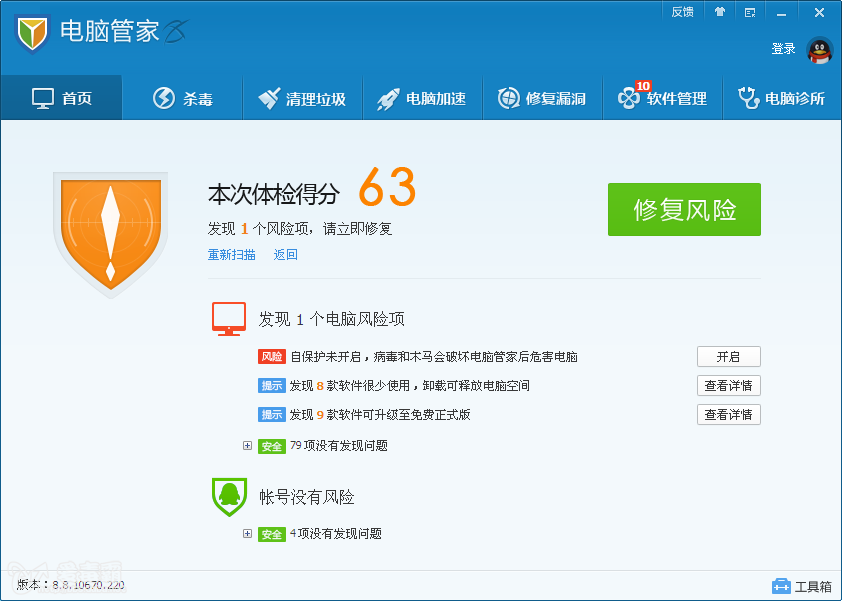
电脑上的大部分可执行文件.exe 的文件无法执行,提示“Windows无法访问指定设备,路径或文件.您可能没有合适的权限访问这个项目”。
产生这个错误是因为你的系统盘采用ntfs分区格式,并且没有设置管理员权限.
1、解决办法:查看c盘属性,切换到"安全"选项卡,然后点"添加",选择一个管理员账号,点"确定"。然后用这个管理员账号登陆即可。
2 系统有病毒,并且有可能被修改了文件关联.解决办法就是杀毒和恢复文件关联.网上有专门修复文件关联的软件,搜索一下就好。
3 系统中安装有安全软件,比如system safety monter软件
第一个:在控制面板--文件夹选项里设置显示所有文件,并且取消对隐藏已知文件的扩展名的选择
1、搜索cmd.exe,并改名为cmd.com或cmd.scr。
2、运行cmd.com
3、运行下面两个命令:
ftype exefile="%1" %*
assoc .exe=exefile
4、将cmd.com改回cmd.exe
第二个恢复.exe具体方法如下:
在控制面板--文件夹选项里设置显示所有文件,并且取消对隐藏已知文件的扩展名的选择
在开始--搜索里对C盘搜索regedit.exe文件,这个regedit.exe是注册表编辑器,解决问题需要它
搜索到了后,把regedit.exe改名为regedit.com,然后双击打开,你可以进入注册表编辑
器了
依次进入注册表编辑器如下键:HKEY_CLASSES_ROOT\exefile\shell\open\command,双击右窗口中的默认键名,将它的键值修改为%1 %*后点击文件-导出,导出到桌面,然后再次运行桌面上的那个注册表文件导入
第三个:
exe文件关联修复器
第四个:
你从安全模式进去,选中administrators,控制面板 / 用户帐户,在这里面去更改用户权限,管理员级别是最高级别,看看你登录的用户名是不是管理员级别。把你的用户设为管理员。重启后再进入正常模式。如果还不行,那就是系统文件被破坏了,要修复。步骤如下: 插入WINXP安装光盘 / 运行,输入CMD / 在弹出的命令行界面输入SFC/SCANNOW,回车以后就是等待系统自动补充丢失的文件和修复损坏的文件。
进入系统后无法执行文件 提示"Windows无法访问指定设备,路径或文件,您可能没有合适的权限访问这个项目".
电脑上的大部分可执行文件.exe 的文件无法执行,提示“Windows无法访问指定设备,路径或文件.您可能没有合适的权限访问这个项目”。
发现此问题后,立即百度了一下,但查到的方法都无法解决此问题。后来发现,到程序文件夹内直接运行程序,就没有任何问题。但是只要发送快捷方式到桌面就会出现上述状况,把快捷方式放到其它地方,比如D:\下面也可以运行。此时,已可确定问题出在“桌面”上。然后试着打开C:\Documents and Settings\user\桌面,user为你的当前用户名。发现桌面文件夹不见了。到处找了找,发现在Cookies文件夹下面。于是把它剪切出来
本文来源:http://www.gbppp.com/jd/467696/
推荐访问:无法访问指定设备路径